최근에 삼성전자가 갤럭시 전용 커스텀 애플리케이션 '굿락'에 공개한 파일 전송 서비스 '드랍쉽(Dropship)이 유저들의 큰 관심을 끌고 있습니다. 갤럭시 기반의 기기뿐만 아니라 애플의 iOS까지 서비스를 제공하기 때문입니다. 또한 무료이고, 활용성이 높아서 사용하기 편리합니다. 갤럭시 휴대폰과 맥을 동시에 사용하는 입장에서 정말 반가운 소식입니다.
드랍쉽은 One UI 4.1 이상 버전이 설치되어 있어야 하며, 삼성 계정이 있어야만 파일 전송을 할 수 있습니다. 단 공유받는 기기는 QR 코드 혹은 URL 주소를 받기 때문에 삼성 계정이 불필요합니다.

목 차
드랍쉽(Dropship) 주요 기능
▨ 1일 5GB 파일 전송 가능
- 삼성 퀵세어(3GB), 카카오톡(300MB) 등 파일을 전송할 수 있지만, 용량에 제한이 있었다. 하지만 드랍쉽은 1일 5GB 파일 전송이 가능합니다.
▨ 기종에 상관없이 자유롭게 파일 전송 가능
- 안드로이드, IOS, 윈도우, mac 등의 운영체제에 관계없이 웹브라주저만 설치되어 있으면 파일을 URL, QR 코드 등으로 주고받을 수 있습니다.
- 애플의 에어드랍은 애플 기기간에만 파일 공유가 가능합니다.
▨ 드랍쉽 미설치 기기도 파일 수신 가능
- 드랍쉽 어플이 설치되어 있지 않아도 파일을 수신가능합니다. Send Anywhere 어플도 1일 10GB의 대용량 파일 전송이 가능하지만 송신/수신 기기 모두 어플이 설치되어 있어야만 합니다.
▨ 다양한 옵션, 공유 시간 및 비밀번호 설정 가능
- 파일을 공유할 때 1시간에서 24시간까지 공유 시간을 설정하여 전공이 가능하며, 비밀번호도 설정하여 보안을 강화하여 파일 공유가 가능합니다.
드랍쉽(Dropship) 설치 방법
1. 다운로드 링크
☞ 안드로이드 갤럭시스토어 다운로드
☞ IOS 앱스토어 다운로드
☞ PC 웹사이트
2. 드랍쉽 설치하기
- 자신의 기기에 맞는 곳에서 드랍쉽을 다운로드하여 설치를 합니다. 안드로이드는 플레이스토어가 아닌 갤럭시 스토어에서 설치해야 합니다.
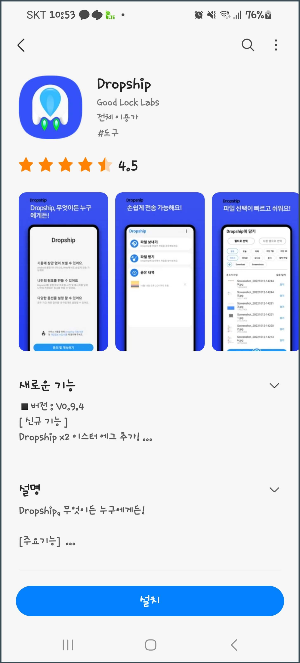
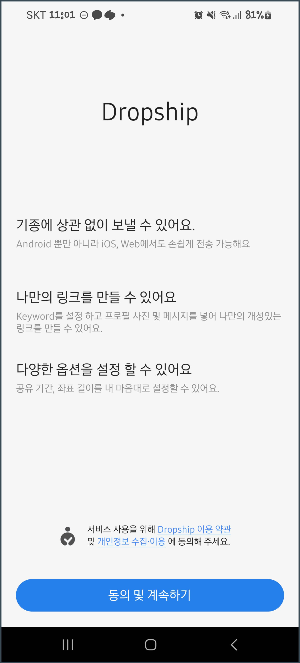
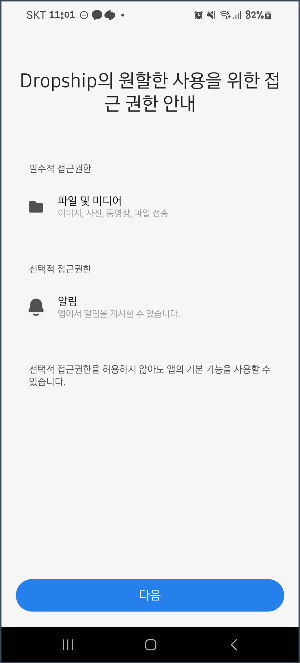
3. 드랍쉽 삼성 계정 로그인
드랍쉽 어플을 실행합니다. 먼저 삼성 계정에 로그인해야 합니다. 저는 기본적으로 갤럭시를 사용하고, 삼성계정에 연동을 해놓았기 때문에 자동로그인 되었어나, 삼성계정을 사용하지 않거나 애플 기기를 이용하는 유저들은 삼성 계정에 가입 후, 로그인을 해주셔야 합니다. 가입 및 로그인 과정은 간략하게 설명하겠습니다. 회원가입은 미리 해주시는 게 좋습니다.
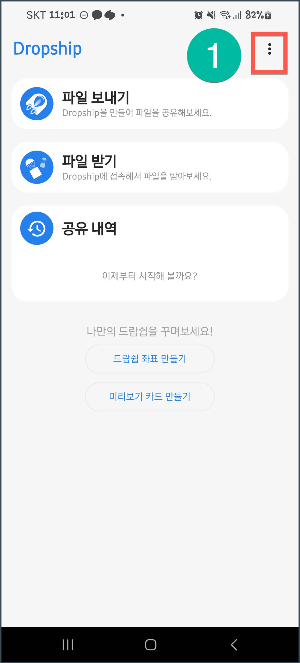
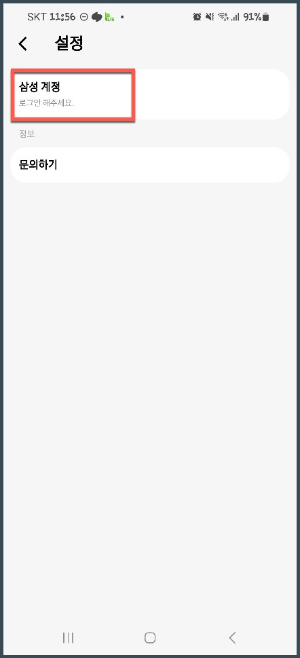

▲ 드랍쉽 메인 화면에서 우측 상단 설정을 클릭합니다. 설정에서 삼성계정 '로그인해 주세요'를 클릭합니다. 이후에 삼성 계정 로그인 절차가 진행 됩니다. 로그인을 완료하면 맨 우측 그림처럼 삼성계정이 표시되고, 사용가능 데이터가 나옵니다. 원래는 5GB 기본용량이 주어지나, 아래에서 설명한 대로 드랍쉽 용량을 업그레이드하여 10GB가 되었습니다.
4. 드랍쉽 용량 10GB로 업그레이드하기 - 일시적일 수 있음
일시적인 이벤트일 수 있으니 용량을 10기가로 빨리 업데이트하시기 바랍니다.

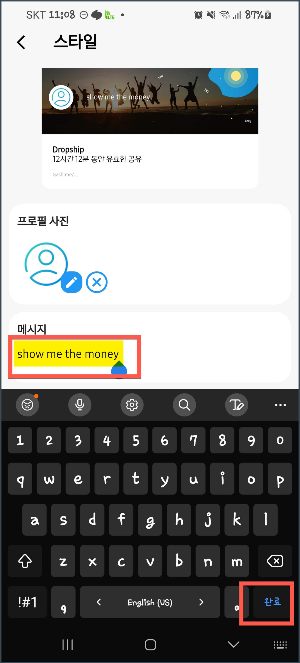

▶ 굿락 드랍쉽을 설치하면 제일 왼쪽 모습입니다. 아래 '미리보기 카드 만들기'클릭합니다.
▶ 메시지란에 'show me the money'를 입력하고, 키보드 완료 버튼을 누릅니다.
▶ 용량이 5GB → 10GB로 업그레이드되었습니다. 꿀팁이니 빨리 설치하세요
파일 공유 및 전송하는 방법
파일 보내기는 정말 간단합니다. 아래 그림 순서대로 해주시면 쉽게 따라 하실 수 있으십니다.
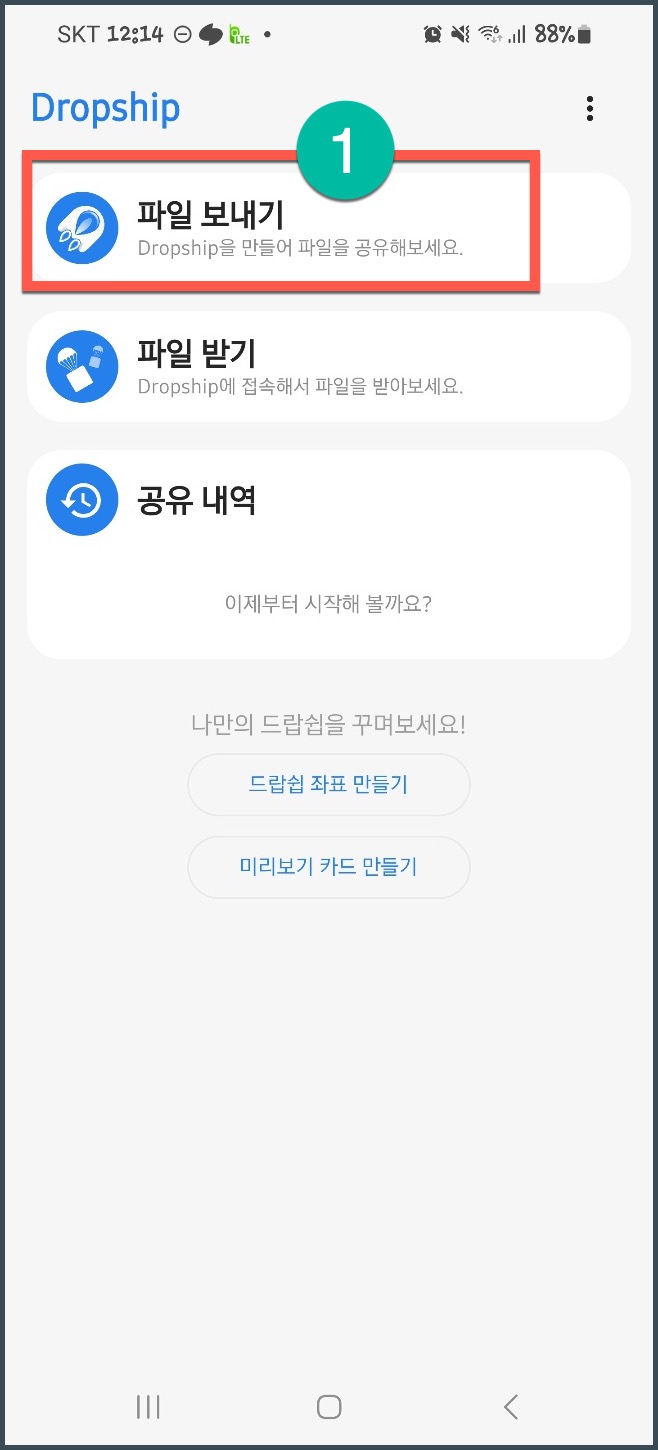

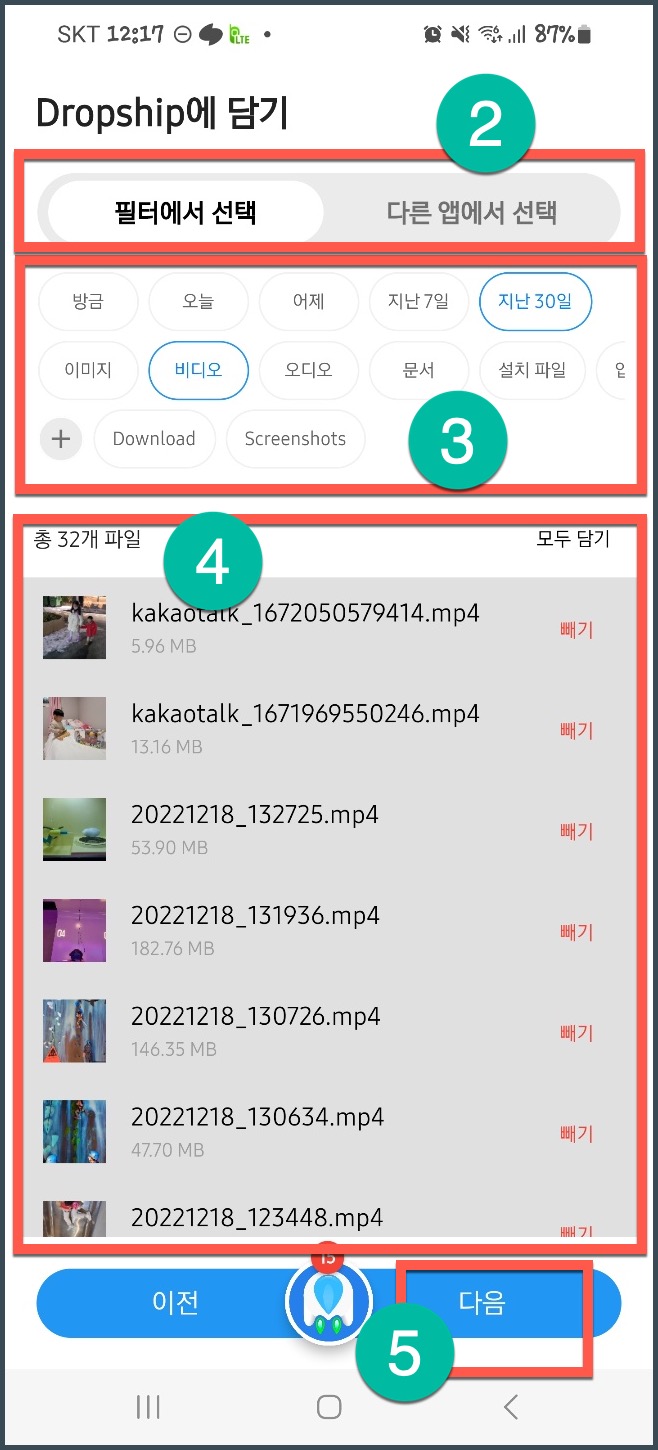
▲ [파일 보내기]를 선택합니다. 드랍쉽에 담기에서 [필터에서 선택할 것인지] 혹은 [다른앱에서 선택할 것인지] 원하는 메뉴에서 파일을 담습니다. 다른 앱에서 선택은 구글 포토 혹은 구글 드라이버, 갤러리등에서 파일을 가져올 수 있습니다. 이제 선택을 했으면 다음을 클릭합니다.
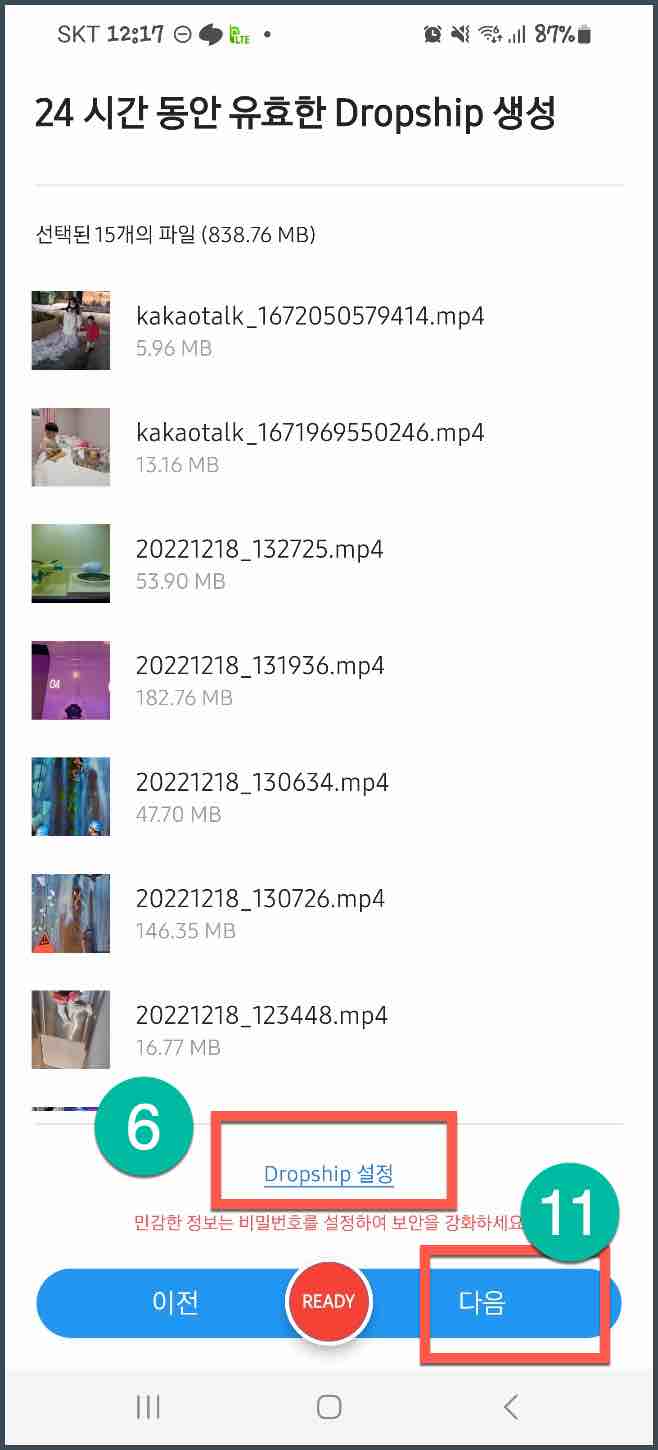
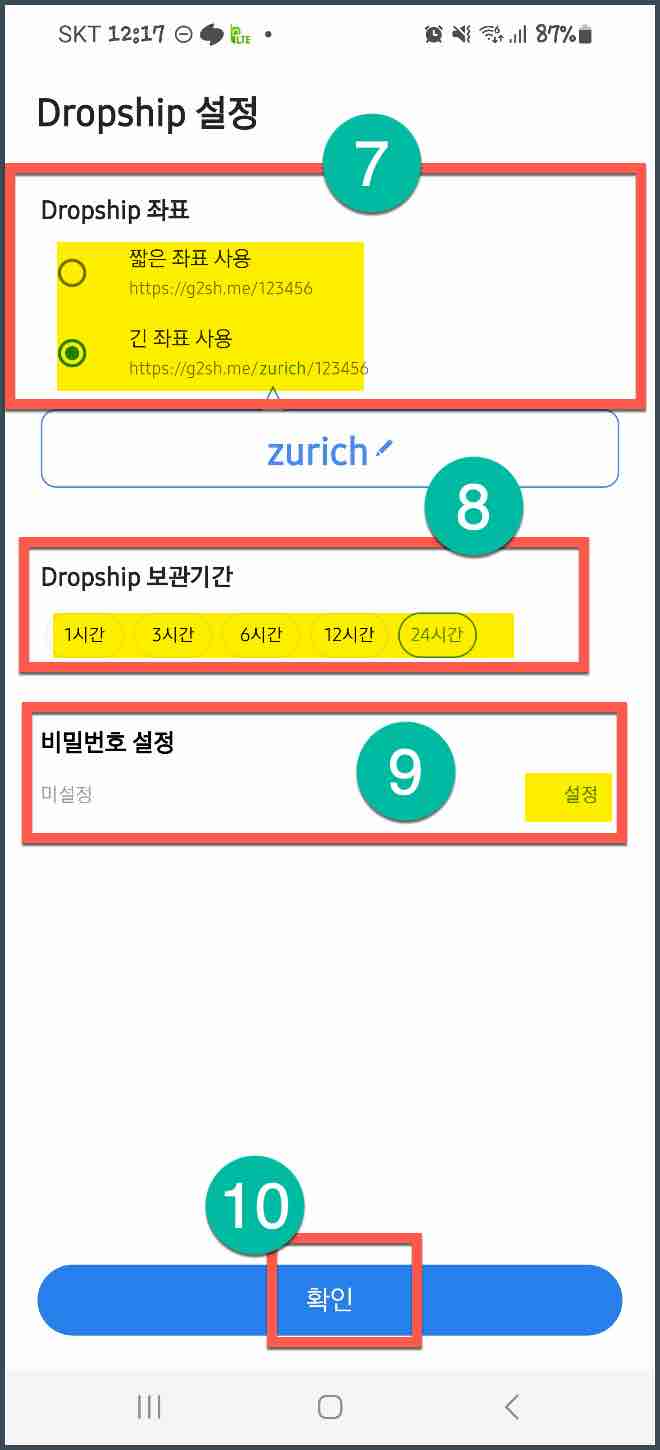
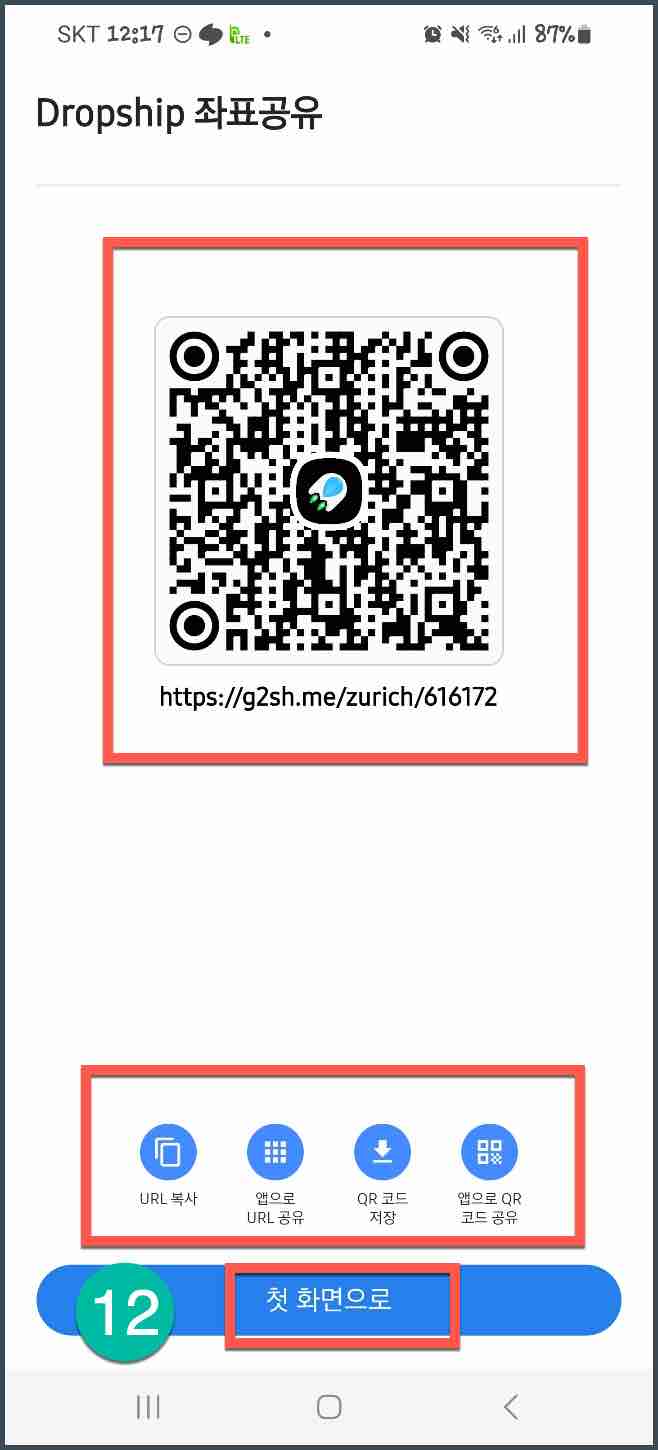
▲ 파일 선택을 완료하면, 6번의 항목에서 [Dropship 설정]을 할 수있습니다. Dropship 설정 메뉴는 Dropship 좌표, 보관기관, 비밀번호 설정을 하고 확인을 누르면, Dropship 좌표가 2가지 형식으로 생성됩니다. 해당 좌표는 카카오톡이나 SNS 앱으로도 공유할 수 있습니다.

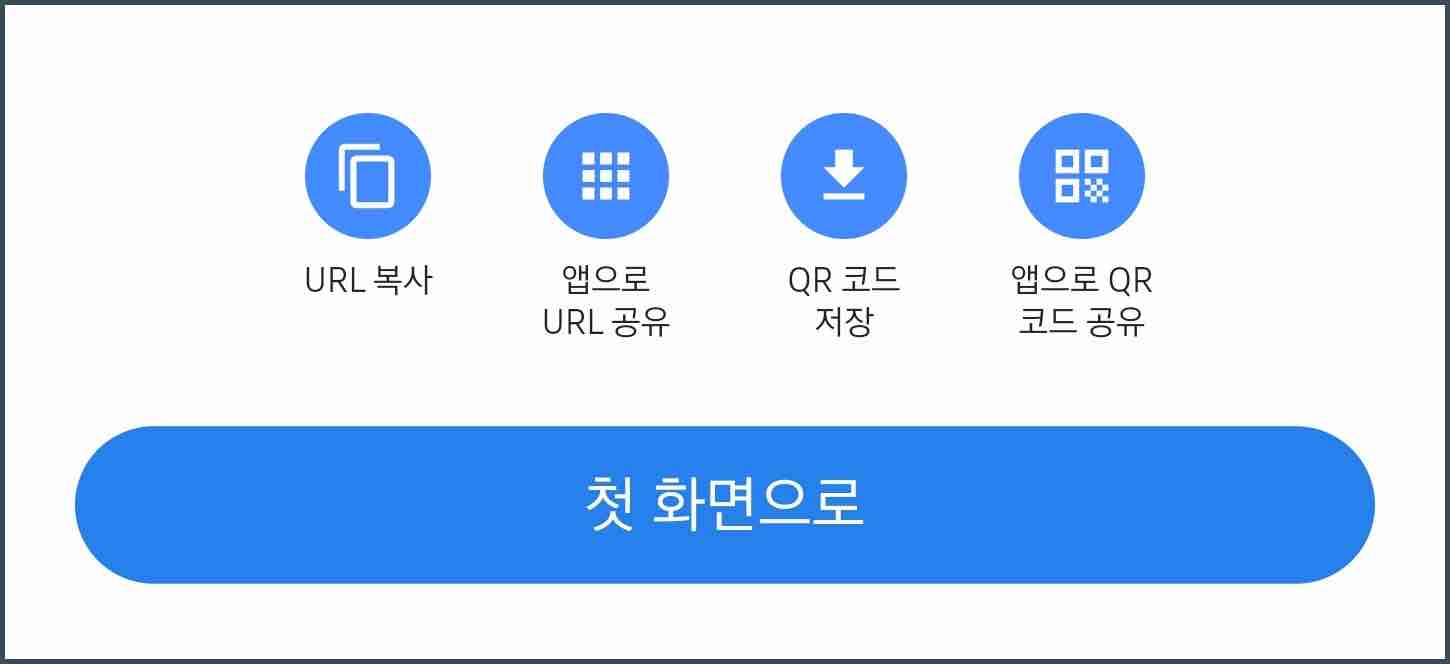
▲ 공유 링크는 URL 과 QR 코드로 생성됩니다. URL을 직접 복사하여 활용할 수 있고요. QR 코드는 다른 기기의 카메라로 찍어서 파일을 전송받을 수 있습니다. URL 및 QR 코드 모두 앱으로 직접 공유할 수도 있습니다. 이러한 링크를 이용하기 때문에 기기의 제한을 받지 않고 자유롭게 공유를 할 수 있는 것입니다.
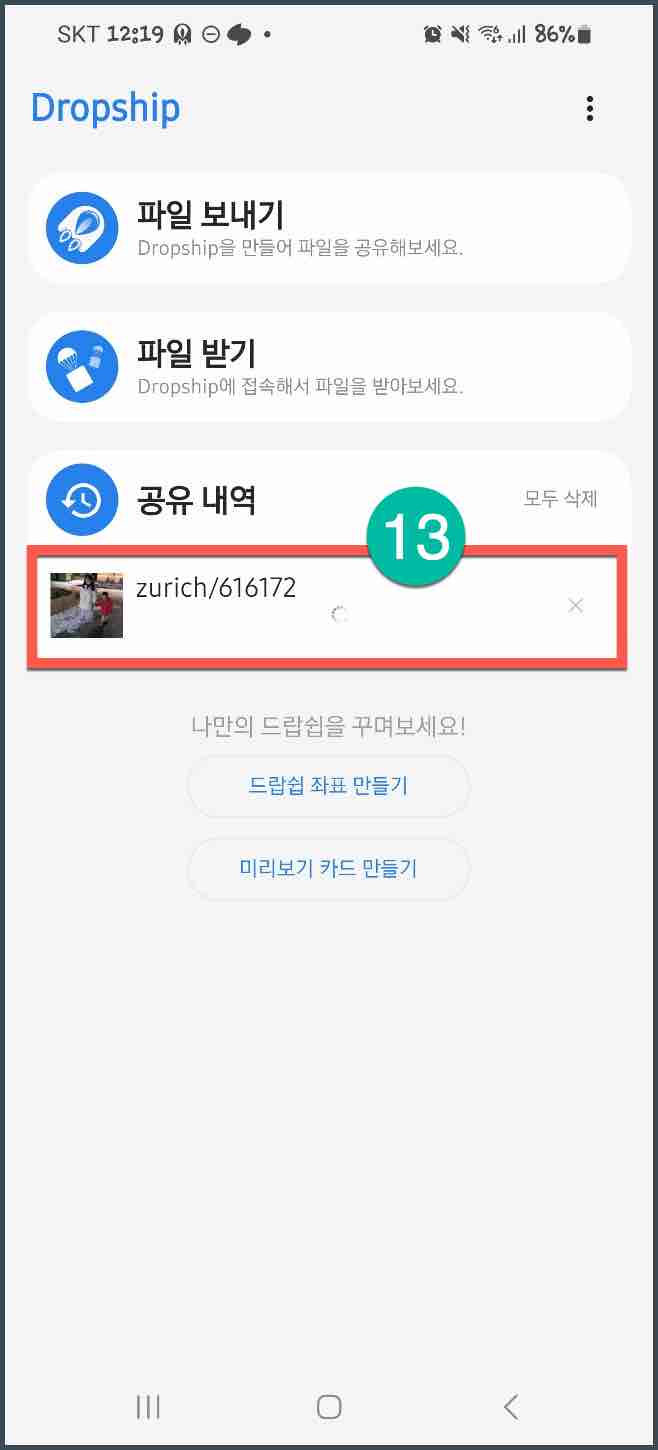
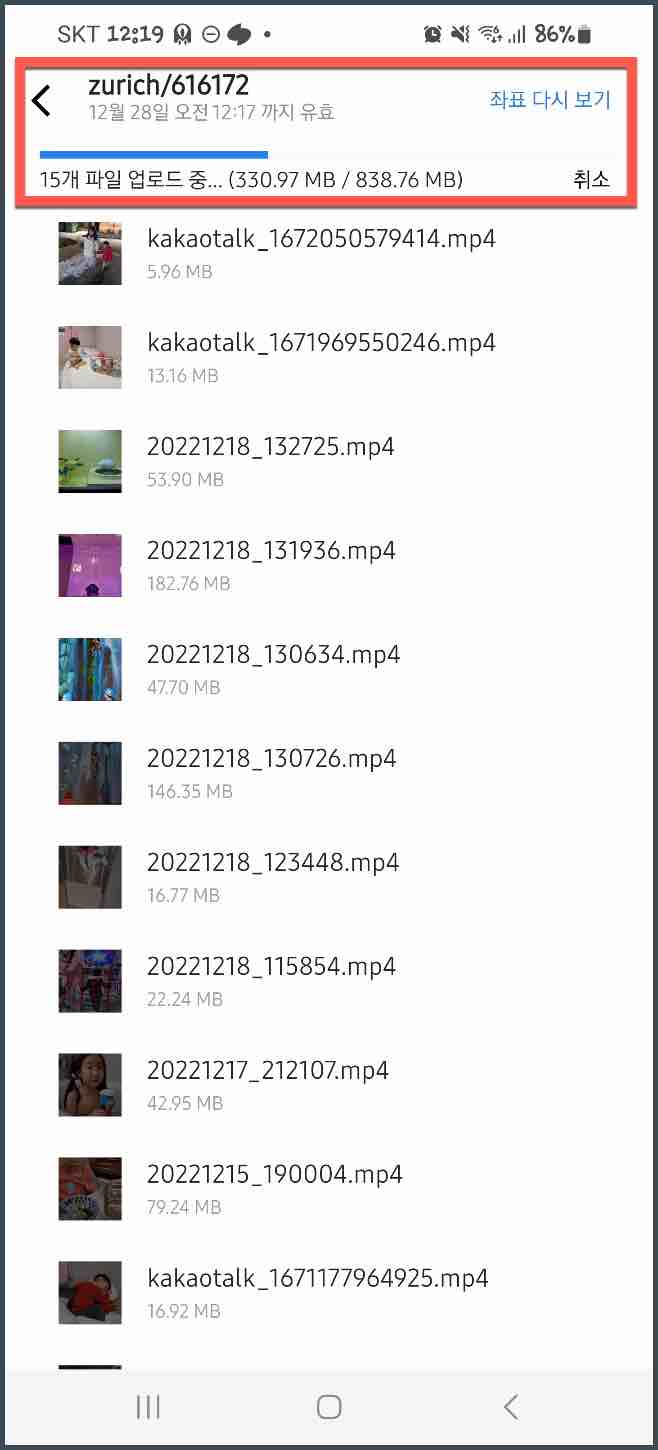
▲ 메인화면에서 전송 및 공유중인 파일을 확인할 수 있습니다. 또한 클릭하면 자세하게 전송 중인 파일의 상태, 속도 등을 확인할 수 있습니다.
이번에 새롭게 삼성에서 야심차게 출시한 파일 전송 시스템 굿락 드랍쉽은 기존에 있던 링크공유와 별반 다르지 않습니다. 솔직히 약간 아쉽긴 합니다. 에어드랍과 같은 기능이 더해졌으면 얼마나 좋았을까요? ^.^ 하지만 하루 최대 용량 5GB는 충분히 매력적이라고 생각합니다. 현재는 이벤트인지 버그인지 모르겠지만 설명한 대로 10기가까지 하루에 전송할 수 있습니다. 드랍쉽 어플을 통해 안드로이드 기기의 활용도가 높아져서 개인적으로 너무나 만족스럽습니다. 여러분들도 많은 이용 바랍니다.
'OS & IT 기기 > 소프트웨어 ' 카테고리의 다른 글
| [PowerToys] 파워토이즈 다운로드, 설치 및 각종 기능 간략 소개 (2) | 2023.01.10 |
|---|---|
| 크롬 웨일 엣지 등 웹브라우저 즐겨찾기 탭 그룹 한번에 동시 여는 방법 (0) | 2023.01.05 |
| 크롬, 엣지, 웨일 인터넷 브라우저에서 복사 방지 마우스 우클릭 해제하는 방법 (1) | 2022.12.20 |
| (네이버 웨일) 확장 프로그램 설치하여 마우스 우클릭 차단 해제하기 (0) | 2022.12.10 |
| 네이버 웨일 브라우저 사이드바 패널 메뉴 없애는 방법 (0) | 2022.12.10 |




댓글